Windows 11 không được biết đến là một hệ điều hành đặc biệt nhẹ hoặc nhanh. Có rất nhiều mẹo đã được chia sẻ để cải thiện hiệu suất máy tính của bạn, từ việc tắt các tác vụ khởi động đến vô hiệu hóa các tính năng như telemetry. Tuy nhiên, một điều mà bạn có thể bỏ qua nhưng lại tạo ra sự khác biệt lớn chính là việc tắt tính năng lập chỉ mục (indexing) của Windows Search. Nghe có vẻ đáng sợ, nhưng việc này lại vô cùng cần thiết. Windows Search thực sự không tốt, và bạn hoàn toàn có thể (và nên) thay thế nó bằng một giải pháp hiệu quả hơn. Đó chính là Everything hoặc Listary, những công cụ tìm kiếm thay thế giúp bạn dễ dàng tìm thấy mọi tập tin, sử dụng ít tài nguyên hơn đáng kể so với Windows Search và vượt trội về tốc độ.
Windows Search Chậm Chạp và Kém Hiệu Quả
Quá Trình Lập Chỉ Mục Ngốn Tài Nguyên
Công cụ tìm kiếm tích hợp sẵn trên Windows đơn giản là không tốt. Ngay từ khi cài đặt, chỉ một vài vị trí chính được lập chỉ mục, điều này lẽ ra đã đủ để tìm thấy hầu hết các tệp của bạn và giúp tiết kiệm tài nguyên trên PC. Vấn đề là Windows Search rất ngốn tài nguyên; bạn có thể đặt nó để lập chỉ mục mọi tệp trên máy tính, nhưng quá trình này sẽ mất rất nhiều thời gian, và Microsoft thậm chí còn cảnh báo về tác động tiềm tàng đến hiệu suất nếu bạn làm vậy. Hầu hết người dùng có lẽ sẽ không thực hiện việc này.
Thậm chí nếu bạn đã thiết lập lập chỉ mục đầy đủ, kết quả tìm kiếm trong Windows vẫn mất quá lâu để hiển thị. Windows Search đơn giản là chậm, và cửa sổ hiển thị kết quả có thể mất vài giây để cập nhật phản hồi truy vấn mới nhất của bạn. Có thể nó “ổn” nếu bạn đã quen với nó, nhưng mọi thứ có thể tốt hơn rất nhiều. Điều đó có nghĩa là bạn sẽ không bỏ lỡ nhiều điều khi tắt Windows Search, và bạn có thể sẽ có hiệu suất tổng thể tốt hơn. Bạn có thể vô hiệu hóa hoàn toàn dịch vụ Windows Search thông qua bảng điều khiển Services (chỉ cần chạy services.msc). Đừng lo lắng, thanh tìm kiếm trong Start Menu vẫn có thể tìm thấy các ứng dụng đã cài đặt và các trang Cài đặt (Settings) sau khi bạn thực hiện thao tác này.
Everything và Listary: Giải Pháp Tìm Kiếm Vượt Trội
Everything: Tốc Độ và Miễn Phí
Nếu bạn đang tìm kiếm một giải pháp thay thế Windows Search, có hai lựa chọn chính mà bạn có thể cân nhắc: Everything và Listary. Everything là một công cụ tìm kiếm cực kỳ nhỏ gọn và siêu nhanh, giúp bạn dễ dàng tìm thấy bất kỳ tệp nào chỉ trong tích tắc. Nó hoàn toàn miễn phí, vì vậy chắc chắn rất đáng để thử.
Listary: Nhanh Chóng, Tích Hợp Sâu Rộng và Hiện Đại
Tuy nhiên, tôi có xu hướng đề xuất Listary nhiều hơn. Về khả năng tìm kiếm, Listary vẫn nhanh đến khó tin và dễ dàng truy cập bằng một phím tắt nhanh chóng mà bạn có thể tùy chỉnh. Đơn giản chỉ cần nhập tên tệp hoặc thư mục bạn đang tìm kiếm, và bạn sẽ thấy kết quả hiển thị ngay lập tức. Listary có phiên bản Pro trả phí để mở khóa một số bộ lọc tìm kiếm bổ sung, vì vậy nó có thể không lý tưởng cho tất cả mọi người, nhưng tốc độ và độ tin cậy của nó đã rất tuyệt vời trong phiên bản miễn phí. Thêm vào đó, Listary mang đến một giao diện người dùng hiện đại, gọn gàng và bóng bẩy mà bạn không thực sự có được với Everything.
Một điểm tuyệt vời khác của Listary là khả năng tích hợp sâu với File Explorer. Bạn không cần phải chủ động khởi chạy Listary để tìm kiếm tệp của mình. Nếu bạn mở File Explorer, tại bất kỳ thời điểm nào, bạn chỉ cần bắt đầu gõ một tên, và Listary sẽ hiển thị các tệp và thư mục trong thư mục hiện tại của bạn, tất cả đều với kết quả tìm kiếm tức thì mà bạn mong muốn, nhưng sẽ không bao giờ có được chỉ với File Explorer và Windows Search. Tính năng này thậm chí còn mở rộng sang trình chọn tệp, khi bạn cố gắng tải lên một tệp thông qua một ứng dụng hoặc trình duyệt. Bạn có thể sử dụng cùng một công cụ tìm kiếm siêu nhanh để tìm đúng tệp. Listary cũng ghi nhớ các thư mục bạn đã sử dụng gần đây, vì vậy thanh tìm kiếm sẽ tự động đề xuất truy cập vào đó.
Điều làm cho tất cả những điều này trở nên ấn tượng hơn là cả Listary và Everything đều không cần thời gian dài để lập chỉ mục tất cả các tệp của bạn. Nếu chúng không hoạt động tốt như vậy, bạn gần như sẽ nghĩ rằng không có gì đang xảy ra. Quá trình lập chỉ mục diễn ra rất nhanh ngay cả với hàng trăm nghìn tệp, và việc định vị chúng chỉ trong nháy mắt. Hầu như không có nhược điểm nào.
Listary: Hơn Cả Một Công Cụ Tìm Kiếm, Là Trình Khởi Chạy Ứng Dụng Mạnh Mẽ
Khởi Chạy Ứng Dụng Nhanh Chóng và Tùy Biến Hành Động
Tìm kiếm tệp và thư mục nhanh chóng và dễ dàng là phần tuyệt vời nhất của Listary, nhưng đó không phải là tất cả những gì nó có thể làm. Listary cũng là một trình khởi chạy ứng dụng tuyệt vời, mặc dù hơi cơ bản, và nó cũng làm tốt hơn Windows ở điểm đó. Giống như phần còn lại của Windows Search, việc tìm và khởi chạy ứng dụng trên Windows không lý tưởng. Nó không chậm như việc tìm kiếm tệp, nhưng đôi khi Windows lại thích tìm kiếm trên web thay vì khởi chạy ứng dụng bạn muốn, và kết quả có thể mất một phần giây quá lâu để cập nhật, dẫn đến việc bạn mở nhầm thứ.
Với Listary, bạn có thể sử dụng một phím tắt bất kỳ lúc nào để gọi thanh tìm kiếm, giúp bạn nhanh chóng tìm thấy các ứng dụng đã cài đặt trên PC và khởi chạy chúng ngay lập tức. Bạn có thể gán các phím tắt cho các ứng dụng cụ thể để khởi chạy chúng nhanh hơn nữa, nhưng còn nhiều điều hơn thế. Thanh tìm kiếm này cũng có thể tìm thấy các tệp, và bạn có thể tạo các hành động tùy chỉnh để xử lý chúng. Ví dụ, một trong các hành động cài đặt sẵn là chỉnh sửa tệp trong VS Code. Bạn có thể tạo các hành động bổ sung bao gồm mở tệp trong một ứng dụng cụ thể với các thông số được xác định trước. Đây là một công cụ khá mạnh mẽ vượt xa khả năng tìm kiếm tệp đơn thuần.
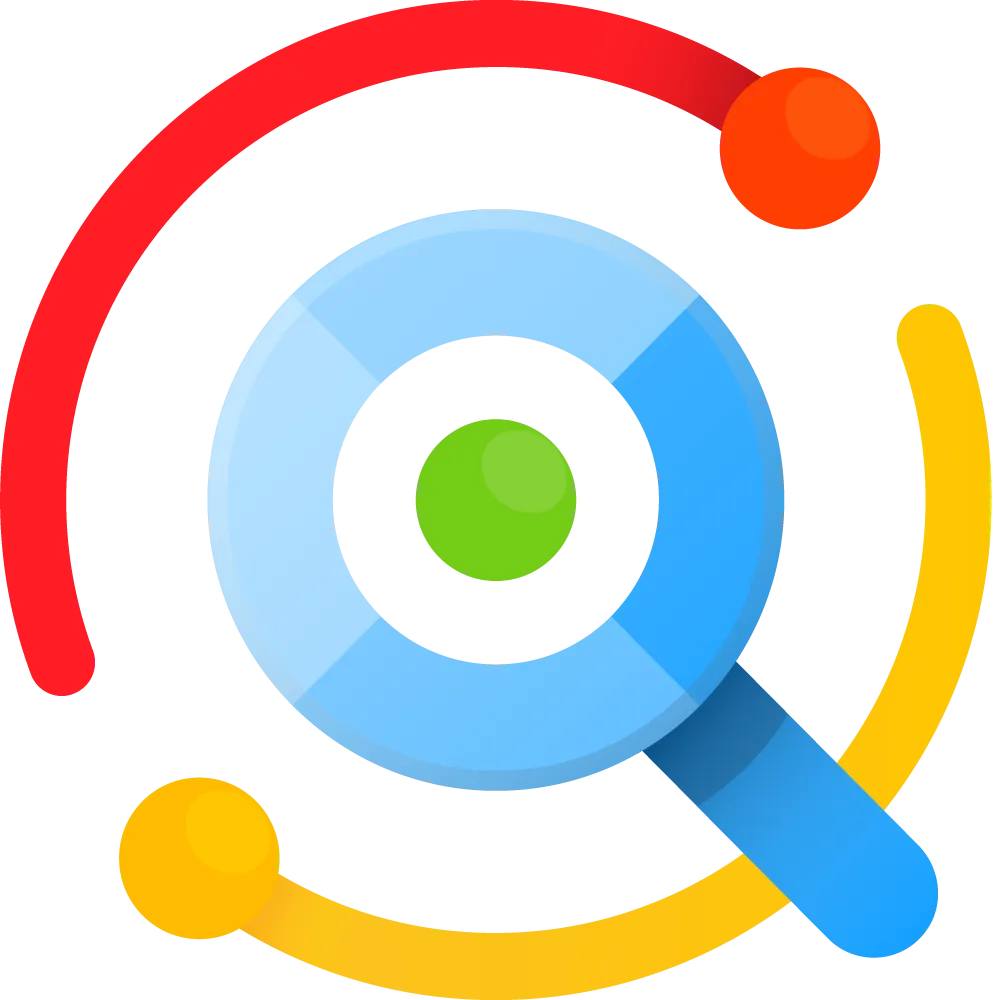 Logo Listary – phần mềm tìm kiếm và khởi chạy ứng dụng tốc độ cao
Logo Listary – phần mềm tìm kiếm và khởi chạy ứng dụng tốc độ cao
Nâng Cao Hiệu Suất và Trải Nghiệm Tìm Kiếm Với Listary
Việc thay thế Windows Search bằng Listary hầu như không có nhược điểm và sẽ cải thiện đáng kể trải nghiệm của bạn. Bạn sẽ sử dụng ít tài nguyên hệ thống hơn, có tính năng tìm kiếm tệp nhanh hơn và một trình khởi chạy ứng dụng hữu ích có thể tăng tốc năng suất của bạn hơn nữa. Sẽ có một khoảng thời gian điều chỉnh nhanh chóng, nhưng một khi bạn nhớ khởi chạy Listary thay vì Windows Search, bạn sẽ thực hiện mọi thứ nhanh hơn rất nhiều. Tôi thực sự khuyên bạn nên dùng thử Listary, mặc dù bạn cũng có thể thử Everything nếu muốn một cái gì đó đơn giản hơn một chút.


